Редактирование печатной формы
Печатные формы, которые есть в программе, можно редактировать. Для этого переходим в сферу Админка — Справочники — Печатные формы. Выделяем нужную и жмем карандаш.
Чтобы перейти в Админку, в меню в правом углу нужно нажать Сменить место — Админка.
Печатные формы в программе могут быть двух форматов — docx или html:
- Файлы docx при печати сразу скачиваются на ПК, после чего их можно распечатать с компьютера.
- Файлы в формате html идут на печать сразу.
docx формы
Чтобы отредактировать форму docx, нужно скачать файл.
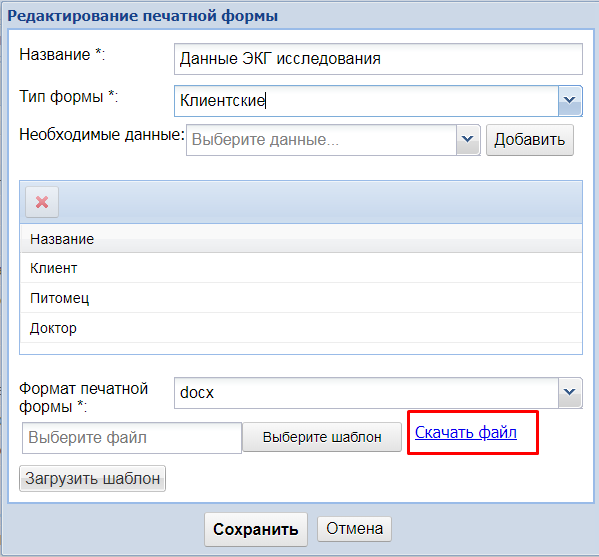
Открыть его Word, внести необходимые изменения.
Если нужно, чтобы в форму подтягивались данные из программы (например, ФИО клиента, данные по питомцу), используйте переменные.
Важно! Переменная {{clinic.logo_html}} - не работает для docx. Логотип вставляется в Word.
Когда все изменения внесены, нужно загрузить файл в печатные формы. Для этого нужно открыть форму на редактирование и нажать кнопку Выберите шаблон.
Далее найти отредактированный файл на компьютере, добавить его и сохранить форму.
html формы
Чтобы отредактировать форму html, нужно выбрать форму, нажать карандаш и кнопку Редактировать html-шаблон
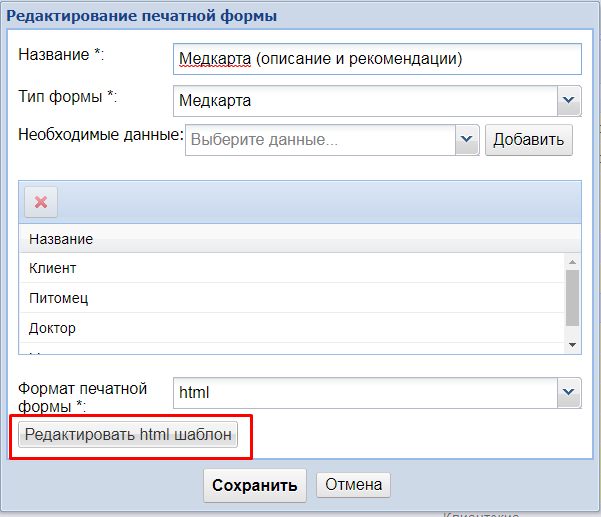
Внести изменения в шаблон.
ВАЖНО! Не копируйте в шаблон данные из Word, иначе текст может отображаться не корректно. Скопируйте данные из Word, вставьте их в Блокнот. И уже из блокнота копируйте текст и вставляйте в шаблон.
Если необходимо, чтобы при печати программа подставляла данные, то нужно использовать переменные. Для этого нужно нажать кнопку Вставить переменную
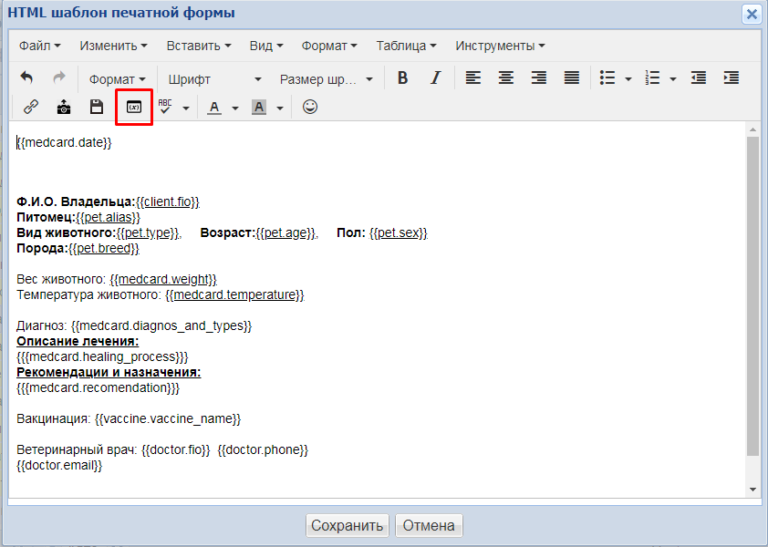
Скрытие элементов при печати
Если необходимо, чтобы при печати какие-то элементы печатной формы не отображались, можно использовать класс .page-break-element-text
Для это в печатной форме нужно открыть исходный код: Инструменты/Исходный код

В открывшемся окне добавить .page-break-element-text для того элемента, который не хотите отображать при печати. Далее ОК и сохранить.
Пример:
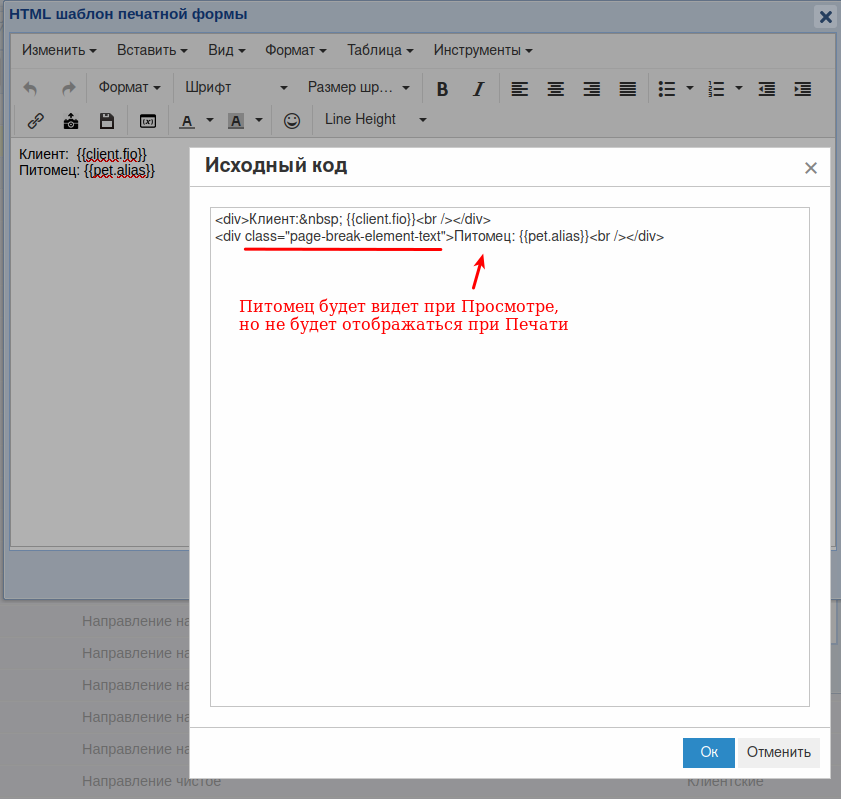
Добавление логотипа в печатную форму html (вариант 1)
Переходите в Настройки — Настройки клиник — в разделе Лого клиники нажмите Выберите файл и добавьте ваш логотип с ПК.
Предварительно подгоните размер логотипа под требуемые программой: высота 153 px, ширина 150-200 px
Сохраните изменения.
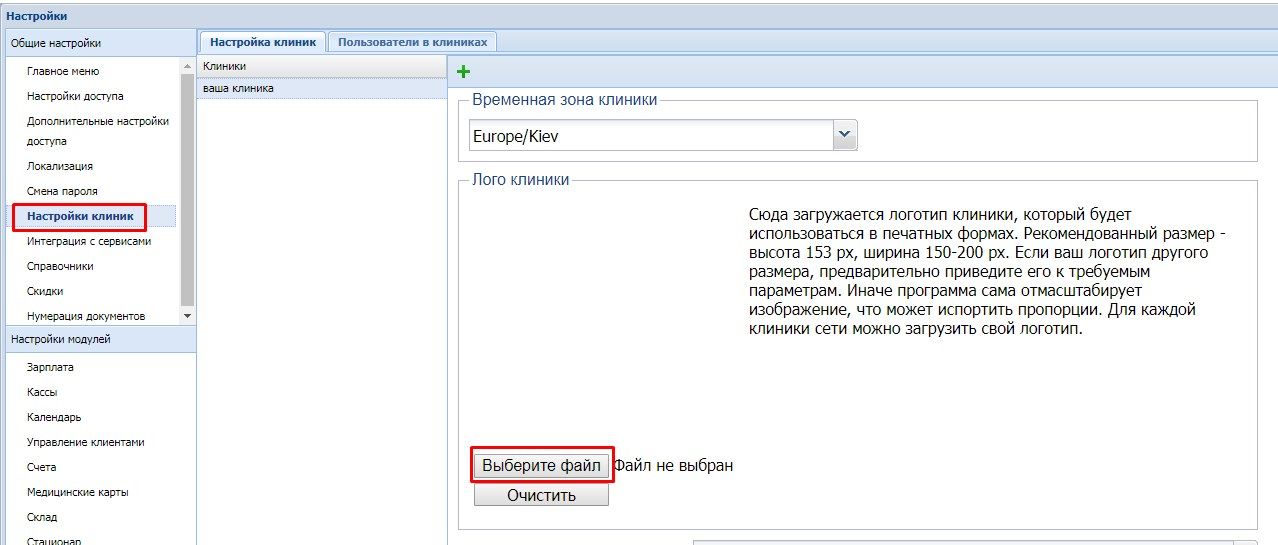
Зайдите Печатные формы. Найдите форму, в которой должен печататься логотип, и нажмите карандаш (редактировать). Добавьте в нужное место переменную {{clinic.logo_html}}
Для этого кликаем по кнопке Вставить переменную — открываем раздел Данные о клинике — находим переменную Лого клиники и жмем Добавить.
В конце необходимо сохранить изменения в печатной форме.
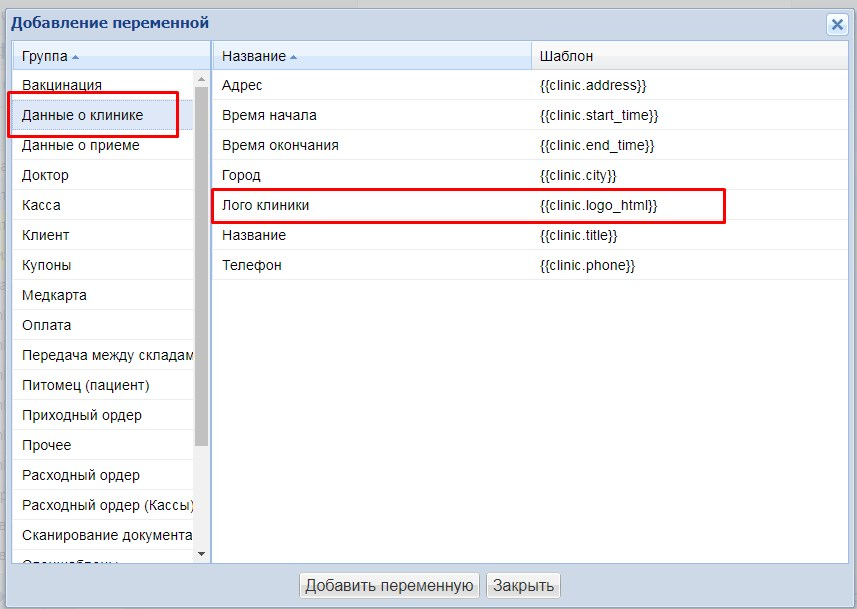
Добавление логотипа в печатную форму html (вариант 2)
Если не нравится, как отображается загруженный через настройки логотип, можно добавить его в любую форму вручную.
Заходим в печатную форму на редактирование. Жмем кнопку Загрузить изображение. Далее нужно выбрать и загрузить ваш логотип с ПК.
Логотип после загрузки отображается в конце печатной формы. Чтобы изменить его размер, нужно выделить его и навести курсором мышки на один из углов. После этого зажать левую клавишу мыши и перетащить мышку, таким образом уменьшив/увеличив изображение.
Переместить логотип в нужное место формы также можно с помощью мыши. Например, выделить его, кликнуть правой кнопкой мыши, нажать Вырезать. Переместить курсор мыши в нужное место, кликнуть правой кнопкой и нажать Вставить.
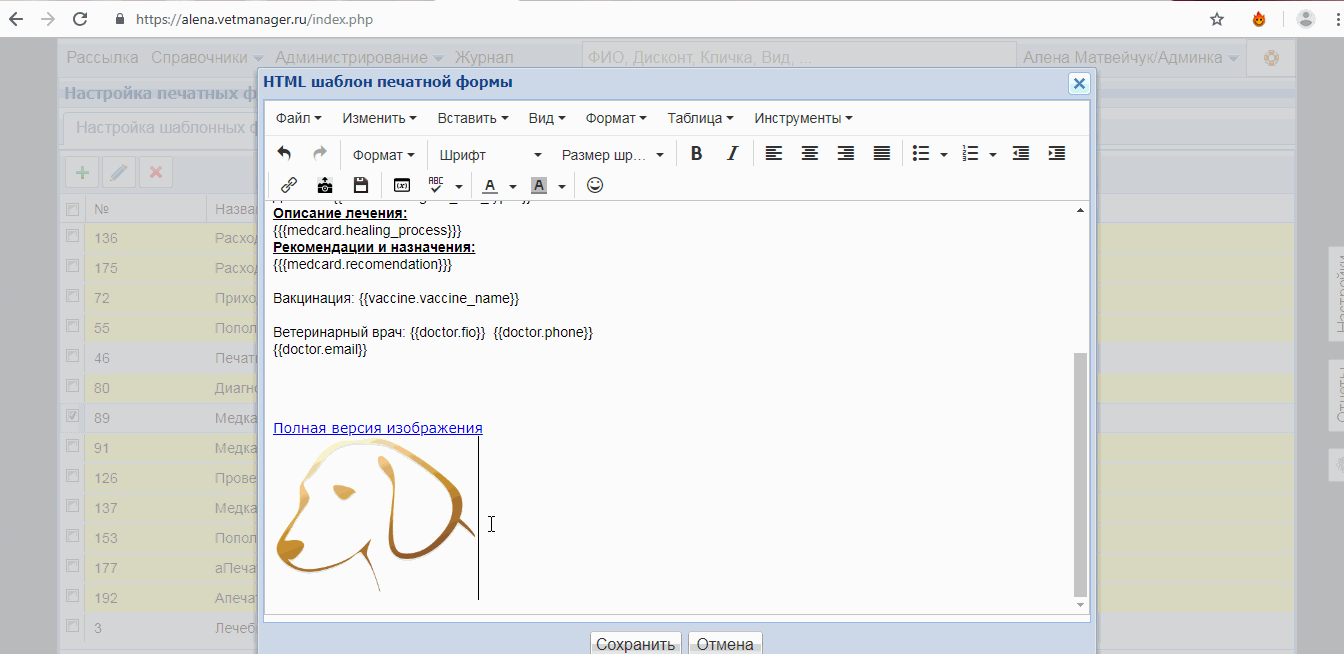
Для более аккуратного расположения логотипа и данных клиники в печатной форме, можно использовать таблицу.
Для этого жмем Таблица — выбираем количество столбцов и строк. Потом в свойствах таблицы ставим ширина 100% и поле Рамка оставляем пустым, чтобы рамки не было видно при печати.
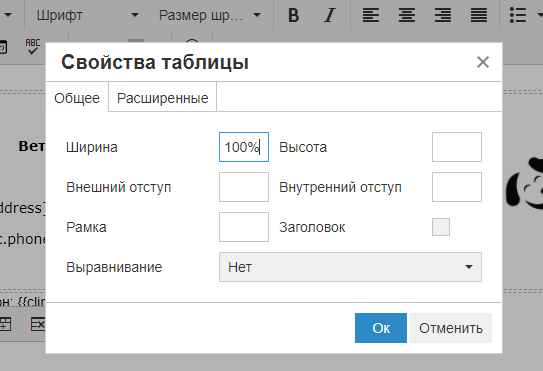
После этого в столбцы таблицы вставляем данные клиники и логотип.
В конце редактирования обязательно нужно сохранить форму.
